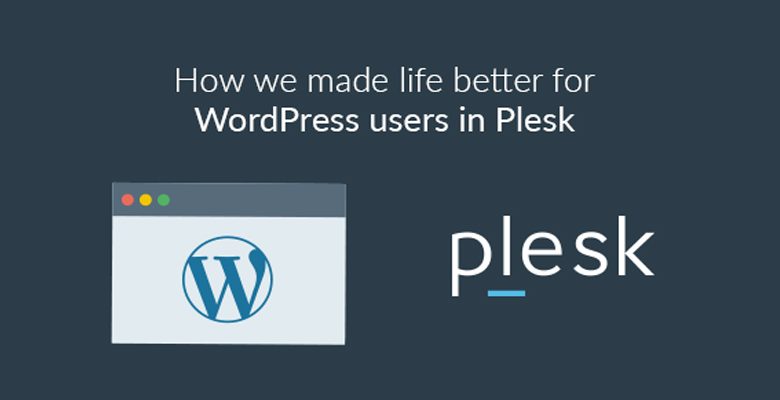
وردپرس یک سیستم مدیریت محتوای اپن سورس (کدباز) است که به عنوان سایت ساز توسط میلیون ها نفر در سراسر جهان برای ساخت وب سایت های زیبا وبلاگ ها مورد استفاده قرار می گیرد. با استفاده از پلاگین ها و قالب های وردپرس می توان آنرا به صورت کامل سفارشی سازی کرد.
وردپرس بر پایه زبان برنامه نویسی PHP و پایگاه داده MySQL طراحی و تولید شده است. برای استفاده از وردپرس لازم است تا آن را روی یک وب سرور مانند IIS یا Apache نصب کنید. این وب سرور می تواند روی هاست اینترنتی شما باشد و یا در سرور شبکه داخلی شما. بسته به اینکه بخواهید از وردپرس در اینترنت یا شبکه داخلی استفاده کنید، محل هاست آن نیز متفاوت خواهد بود. البته بدیهی است که برنامه نویسان و توسعه دهندگان می توانند یک نسخه از آن را روی کامپیوتر شخصی خود نصب کرده و مراحل توسعه و تست را روی آن انجام داده و سپس نسخه نهایی را به سرور اصلی منتقل نمایند. در کنترل پنل پلسک امکان نصب اتوماتیک و همچنین مدیریت کامل افزونه ها ، پوسته ها و همچنین تنظیمات امنیتی را دارد
وارد کنترل پنل هاست پلسک خود شوید.از منو پلسک که در سمت چپ صفحه قرار دارد گزینه Applications را انتخاب کنید.
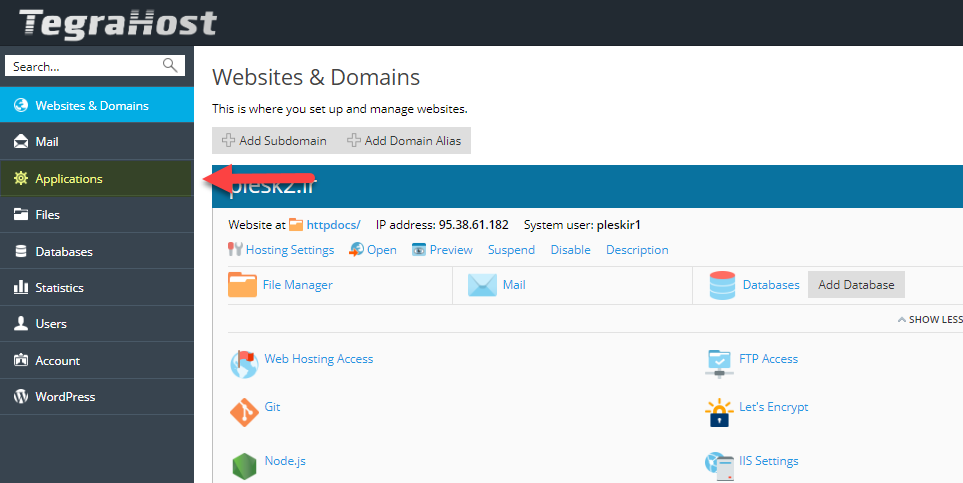
در صفحه جدید بر روی Manage My Applications کلیک کنید.در قسمت My Apps از میان سیستم های مدیریت محتوا بر روی گزینه Install وردپرس رفته و از طریق گزینه Install Versions ، ورژن دلخواه خود را از میان ورژن های موجود انتخاب کنید.

در قسمت Installation Of WordPress چک باکس گزینه I accept the terms of License Agreement را فعال کنید و سپس گزینه Next را انتخاب کنید.
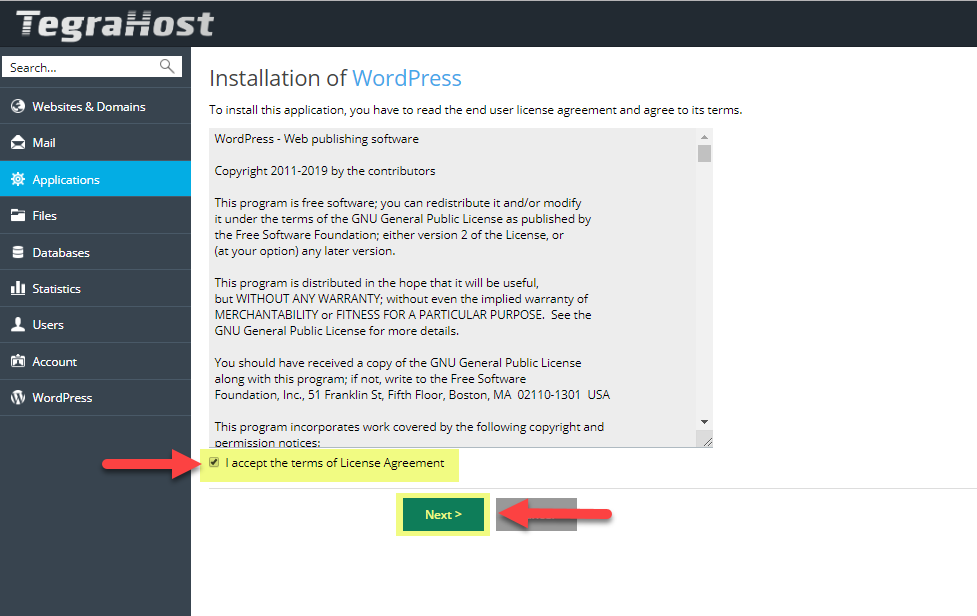
در قسمت بعدی شما باید اطلاعات که مربوط به وردپرس می باشد را وارد کنید.
در کادر مربوط به Specify the loaction where … باید محلی که می خواهید وردپرس نصب شود را وارد کنید.
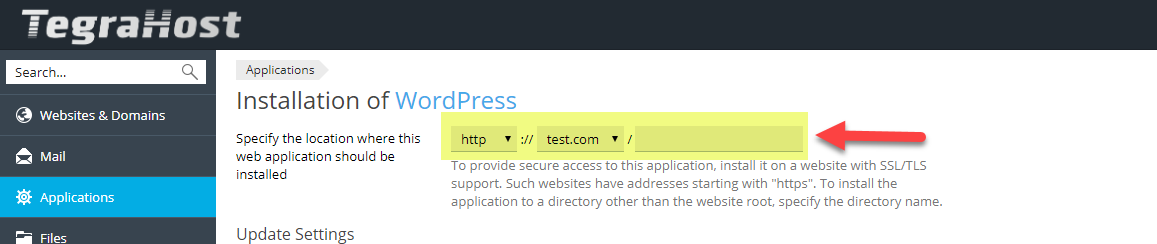
در صورتی که می خواهید وردپرس به صورت خودکار هر دفعه با آمدن نسخه جدید آپدیت شود از قسمت Update Settings چک باکس گزینه Automatically update this app when updates are available را فعال کنید.

در قسمت Administrative access می توانید اطلاعات مربوط به دسترسی مدیر به وردپرس را وارد کنید.
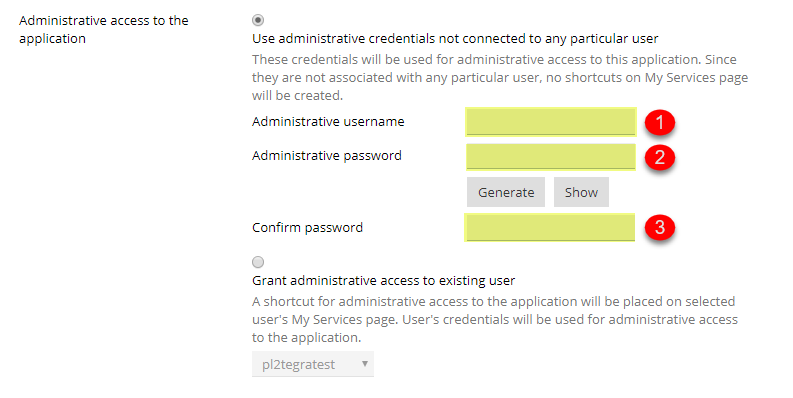
1- در کادر Administrative Username یک نام کاربری برای ادمین مشخص کنید.
2و3- در کادر Administrative Password یک رمز برای اکانت ادمین وارد کنید و در کادر Confirm Password رمز را تکرار کنید.
در قسمت Main Configuration باید اطلاعات مربوط به تنظیمات اصلی را وارد کنید.
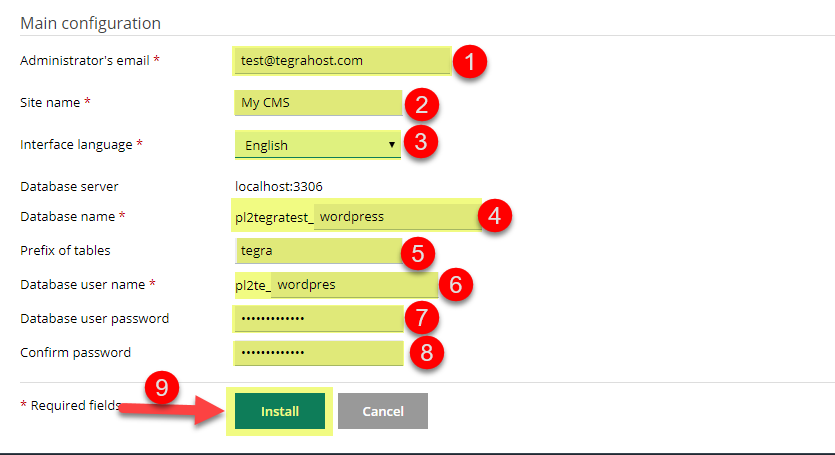
1-در کادر Administrator’s Email یک یا چند ایمیل می توانید به عنوان ایمیل ادمین وارد کنید برای ارسال اعلان ها.
2-در کادر Site Name باید نام سایت خود را وارد کنید.
3-از طریق گزینه Interface Language باید زبان وردپرس را مشخص کنید.
4-در کادر Database name باید یک نام برای دیتابیس وردپرس وارد کنید.
5-در کادر Prefix of tables می توانید پیشوند جداول دیتابیس را مشخص کنید.
6-در کادر Database user name باید یک نام کاربری برای دسترسی به دیتابیس وارد کنید.
7,8- در کادر Database user password نیز می توانید یک رمز برای نام کاربری وارد کنید و در کادر Confirm Password آن را تکرار کنید.
9پس از وارد کردن اطلاعات مورد نظر بر روی گزینه Install کلیک کنید تا مراحل نصب وردپرس آغاز شود.
مراحل نصب وردپرس شامل دو مرحله مختلف است و تا کامل شدن هر دو مرحله باید صبر کنید. سپس صفحه زیر نمایش داده می شود:
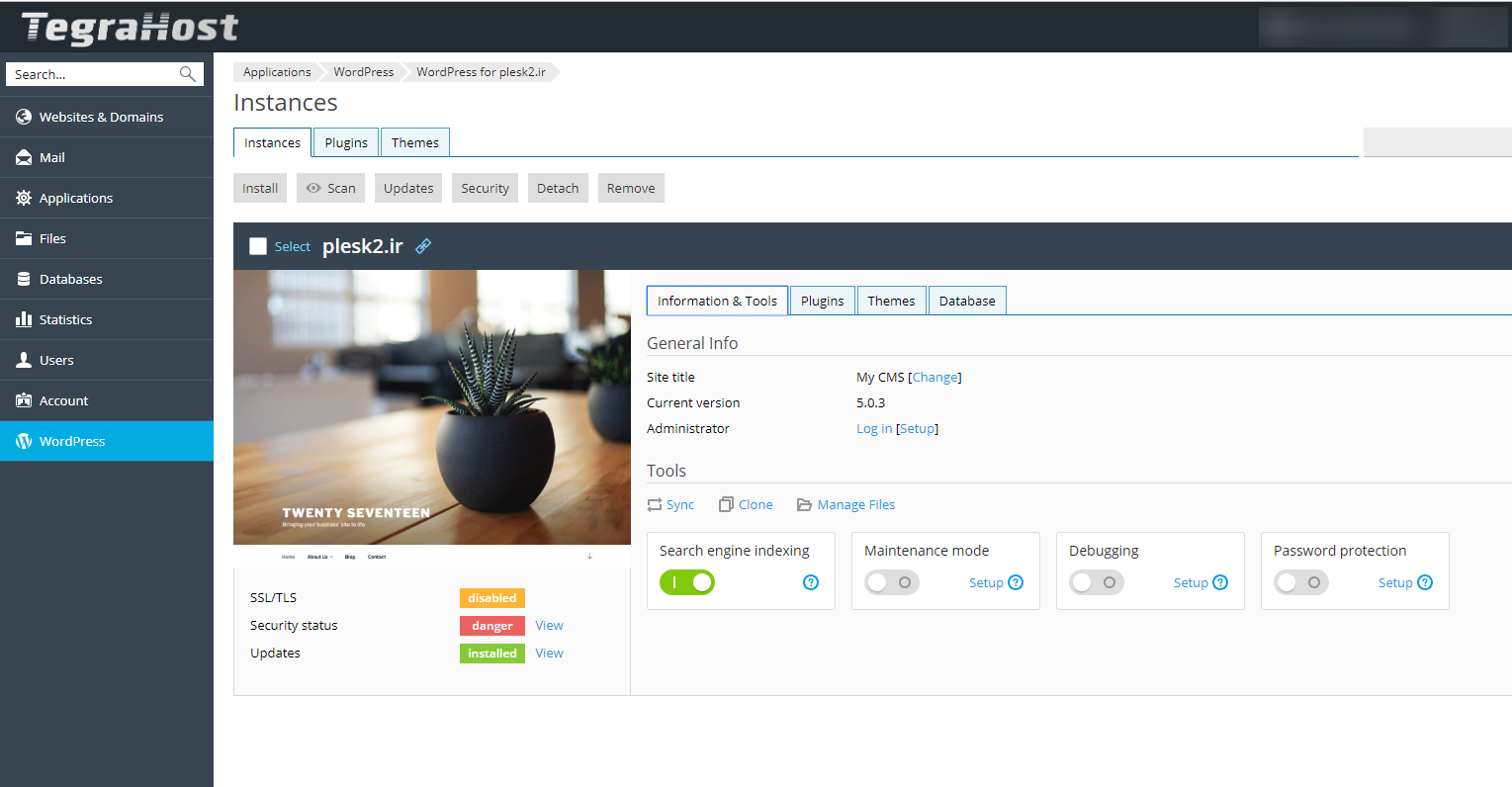
پس از تکمیل شدن نصب می توانید با وارد کردن آدرس سایت خود وارد وردپرس شوید.



